お問い合わせ
- [お電話からのお問い合わせ]
- TEL : 050-3385-7533
10:00~17:00(土・日・祝祭日・年末年始除く) - [メールからのお問い合わせ]
TEL : 050-3385-7533
10:00~17:00(土・日・祝祭日・年末年始除く)
その他
2011.01.11
普段、使用しているiPad から、お絵かきソフトを使用してFAXを送信してみました。
最初にお絵かきソフトにて、サンプルのファイルを作成します。
※お絵かきソフトを使ってFAXに送信するには、Message+ にてあらかじめ以下の設定を実施する必要があります。
https://cti.everynet.jp/linetools/mailfax/index.html
「送信のための準備(基本環境設定)」

【お絵かきソフトで文章作成!】
ファイルの作成が完了したら、ソフトの機能やiPadの共有機能を使用して、作成したファイルをメール送信します。
※ファイルの形式はPDFに設定します。

【送信先入力!】
メールソフトが起動したら、宛先の部分に以下のルールに則って送信先のFAX番号を指定します。
※FAX番号方法: XX-XXXX-XXXX@mailfax.everynet.jp
XX-XXXX-XXXX にFAX番号を指定し、@マーク以降を追加します。
詳しくは、以下のページを参照してください。
https://cti.everynet.jp/linetools/mailfax/index.html
送信先の設定が完了したら、「送信」 ボタンをタップします!
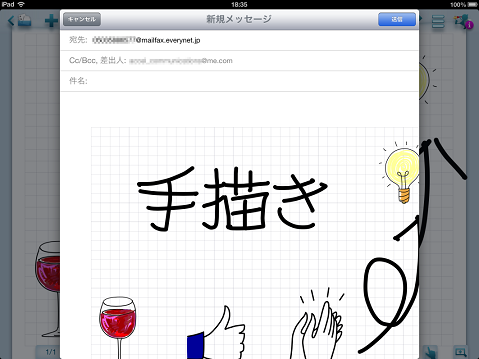
※ 件名や本文は入力する必要はありません。
【送信結果は...】
無事、相手先にFAXが届きました!!

↑ ↑ ↑ ↑ ↑ ↑
受信側から見たFAXです。
このようにスマートフォンやタブレット端末を使うことで外出先からでも手書きのようなFAXを送ることができます!
手書きのほうが相手に温もりが伝わりやすいのではないでしょうか!?
使い方次第ではまだまだ幅が広がると思います!
皆様も是非ご活用ください!